 Kilde: Apoorva Bhardwaj / Android Central
Kilde: Apoorva Bhardwaj / Android Central
OnePlus var en af de første virksomheder, der skiftede til 90Hz-skærme, og i år leveres OnePlus 8 Pro med et 120Hz-panel. Paneler med høj opdateringshastighed gør en drastisk forskel i den daglige brug, men ulempen er overdreven batteriforbrug. Hvis du bruger OnePlus 'nyeste telefoner eller en ældre enhed, der ikke varer så længe som før, er det her, hvad du kan gøre for at få mest mulig batterilevetid på din OnePlus-telefon.
Brug OnePlus 'indbyggede batterioptimeringsværktøj inden for OxygenOS
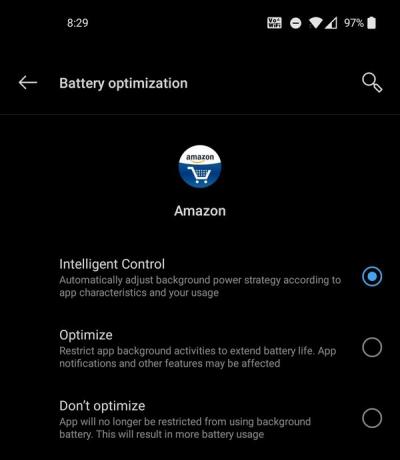 Kilde: Android Central
Kilde: Android Central
OnePlus har en robust batterioptimeringsfunktion, der er bagt ind i OxygenOS. Funktionen inkluderer den adaptive batteritilstand, der debuterede i Android 9.0 Pie, som automatisk begrænser batteribrug til apps, du ikke bruger ofte. Men det er kun en del af det, der gør OxygenOS 'batterioptimering så stor.
Du får også muligheden for at optimere batteriets levetid under standby - med telefonen slukker for netværksadgang og baggrundstjenester, når du sover. Batterioptimering har to tilstande: Intelligent kontrol justerer automatisk baggrundseffekten i en app i henhold til dine brugsvaner, og Optimer-tilstanden begrænser en apps baggrundsaktivitet for at udnytte bedre batteri liv.
Batterioptimering er aktiveret uden for boksen, og funktionen bruger automatisk Intelligent kontrol til alle apps. Du har mulighed for at ændre dette til Optimize-tilstand ved at gå til Indstillinger -> Batteri -> Batterioptimering og vælge en app. Bemærk, at batterioptimering til tider er aggressiv, og hvis du står over for problemer med at få meddelelser fra en app, du bruger ofte, er der mulighed for at hvidliste udvalgte apps, så de ikke påvirkes overhovedet.
Batterioptimering sender også en besked, hvis den finder en baggrundsapp, der dræner batteriet - et par dage siden fik jeg en advarsel om, at Google Sheets forbrugte batteri i baggrunden med mulighed for at deaktivere det aktivitet.
Deaktiver indstillinger for omgivende visning og skærmtimeout
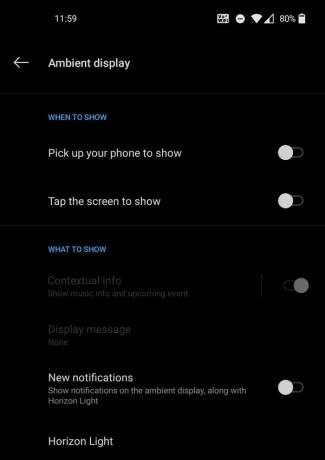 Kilde: Android Central
Kilde: Android Central
Alle OnePlus-telefoner, der starter med OnePlus 3-serien, har en AMOLED-skærm, men OnePlus tilbyder ikke en altid aktiveret skærmfunktion. Du får dog en Ambient display-tilstand, der vækker skærmen, når du får en ny besked. Funktionen er en smuk tilføjelse, og du får muligheden for at tilføje kontekstuelle oplysninger på den omgivende skærmside, herunder aktuelt afspillede medier, kommende kalenderbegivenheder og mere.
Men hvis du står over for problemer med batteriets levetid, bør du overveje at deaktivere omgivende skærm. Så nyttigt som det er, er funktionen ikke den mest økonomiske, når det kommer til batteriets levetid - konstant at vække skærmen for hver ny underretning tager en vejafgift. Så hvis du vil forlænge batteriets levetid, skal du prøve at slukke for den omgivende visningstilstand. Du kan gøre dette ved at gå til Indstillinger -> Skærm -> Omgivende skærm.
Du kan også prøve at begrænse indstillingen for timeout for skærm. Som standard er dette indstillet til 30 sekunder, men hvis du vil udnytte den mest batterilevetid fra din enhed, kan du overveje at skifte dette til 15 sekunder.
Sænk skærmopløsningen og opdateringshastigheden
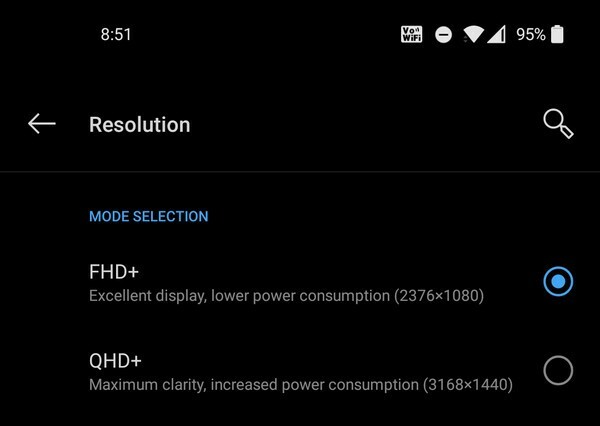 Kilde: Android Central
Kilde: Android Central
Med OnePlus 7 Pro begyndte OnePlus at tilbyde QHD + -paneler på sine flagskibe. OnePlus 8 Pro fortsætter den arv med en massiv 6,78-tommer QHD + AMOLED-skærm med en 120Hz opdateringshastighed. Skærmen er fantastisk, og selvom det er dejligt, at du nu får et QHD + -panel, er der virkelig ingen grund til at gøre det.
Skærmopløsningen er indstillet til FHD + ud af kassen, og der er ingen grund til at ændre den. Jeg har brugt standard FHD + -tilstanden på min OnePlus 7 Pro, 7T Pro og nu OnePlus 8 Pro, og jeg bemærker slet ikke nogen problemer. Du går ikke glip af noget ved at sænke skærmopløsningen til FHD +, og i betragtning af de gevinster, der skal opnås med batteriets levetid, er det den oplagte ting at gøre.
Du kan ændre skærmopløsningen ved at gå til Indstillinger -> Skærm -> Avanceret -> Opløsning. Hvis du nu vil bruge QHD + -tilstand, skal du i det mindste skifte indstillingen Auto strømbesparelse; dette skifter dig mellem FHD + og QHD + for at spare batterilevetid.
Den anden del af puslespillet er selve opdateringshastigheden. Hvis du kæmper for at få en dags brug ud af din telefon, skal du overveje at sænke opdateringshastigheden tilbage til 60Hz fra 90Hz eller 120Hz. Du går glip af glatte animationer, men det får din telefons batteri til at vare længere. Når det er sagt, skifter OnePlus dynamisk opdateringshastigheden, når du er i 90Hz eller 120Hz baseret på scenarie, så du behøver kun manuelt at skifte tilbage til 60Hz, hvis du konsekvent står over for problemer med batteri liv. Gå til for at ændre opdateringshastigheden Indstillinger -> Skærm -> Avanceret -> Opdateringshastighed og skift 60Hz.
Skift til mørk tilstand
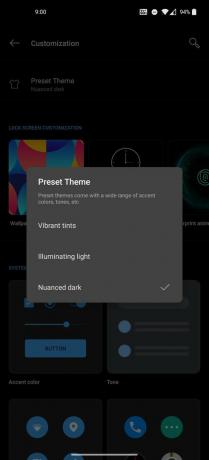 Kilde: Android Central
Kilde: Android Central
OxygenOS 10 leveres med den systemdækkende mørke tilstand, der debuterede i Android 10, og den fungerer fejlfrit. Skift til mørk tilstand giver dig lige så lidt mere med hensyn til batterilevetid, især på AMOLED-paneler. I modsætning til standard LCD-skærme kan AMOLED-paneler tænde eller slukke for individuelle pixels. På grund af dette bruger ikke en funktion som en altid tændt skærm - hvor kun en del af skærmen skal aktiveres - ikke så meget strøm.
På grund af den indbyggede måde, et AMOLED-panel fungerer på, tager visning af lyse farver lige så lidt mere strøm end mørke farver. Derfor vil skifte til mørk tilstand gøre en forskel på din OnePlus-telefon. Hvis ikke andet, er mørk tilstand lettere for øjnene, og det fører ikke til så meget øjenbelastning, når du bruger din telefon om natten.
Hvad der er så godt ved mørk tilstand i Android 10 er, at den er aktiveret hele systemet: du bliver bare nødt til at skifte den en gang i telefonens indstillinger, og den vil anvende mørk tilstand på alle apps på din telefon, så længe de har det mulighed. De mest populære tjenester i disse dage - inklusive Instagram, Twitter og alle Googles apps - inkluderer en mørk tilstandsindstilling, og de skifter automatisk, når du vælger mørk tilstand.
For at skifte til mørk tilstand skal du gå til Indstillinger -> Tilpasning -> Forudindstillet tema -> Nuanceret mørk. Du får også andre tilpasningsmuligheder i OxygenOS, herunder muligheden for at ændre accentfarverne, vælge forskellige ikonformater og endda bruge tredjepartsikoner.
Find ud af, hvilke apps der tømmer batteriet / afinstallerer unødvendige apps
 Kilde: Android Central
Kilde: Android Central
Ved siden af den indbyggede batterioptimeringstilstand kan du henvende dig til tallene for batteriforbrug for at få et skøn over, hvad der forbruger mest batteri på din telefon. Bare gå til Indstillinger -> Batteri -> Vis detaljeret brug og du kan se en detaljeret oversigt over, hvor meget en individuel app har drænet batteriet.
Dashboard til batteriforbrug er den nemmeste måde at få øje på en app, der ikke fungerer korrekt. Hvis du ser en app, som du normalt ikke bruger, bruger meget batteri, har du mulighed for at skifte det til den mere aggressive batterioptimeringstilstand - alt hvad du skal gøre er at trykke på appen og vælge Optimer.
En anden ting, du kan gøre, er at afinstallere unødvendige apps på din telefon. Dette begrænser potentialet for, at en app bruger systemcyklusser i baggrunden. Jeg går normalt gennem de installerede apps på min telefon en gang om måneden og ser, om der er noget derinde, som jeg ikke har brugt mere end en gang. Hvis der er, afinstallerer jeg det bare og installerer det på et senere tidspunkt fra Play Store efter behov. Jeg har fundet dette særligt sandt for spil, og et godt ekstra incitament der er, at du vil gendanne lager ved at slette spil, du ikke spiller ofte.
Installer disse opdateringer
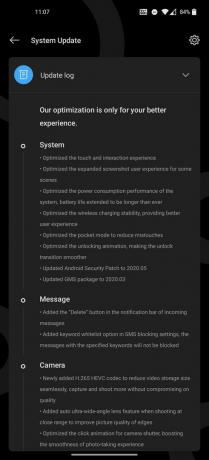 Kilde: Android Central
Kilde: Android Central
OxygenOS får mange opdateringer; du får de sædvanlige sikkerhedsopdateringer og den største platformopdatering en gang om året, men OnePlus udruller konsekvent fejlrettelsesopdateringer til sine enheder. Disse opdateringer indeholder ofte batterirelaterede rettelser og optimeringer, og generelt er det et godt ideal at installere en OTA-opdatering, så snart den er tilgængelig til din telefon.
OxygenOS giver dig mulighed for automatisk at downloade opdateringer via Wi-Fi, eller du kan manuelt downloade filen til din computer og blinke den på din telefon. Ud over batteriløsninger og andre justeringer inkluderer disse rettelser ofte de nyeste sikkerhedsrettelser og nye funktioner. For eksempel inkluderede den seneste OxygenOS-opdatering over 15 rettelser, inklusive glattere animationer, batteritilpasning til forlæng batteriets levetid, den nyeste sikkerhedspatch, HEVC-codec til video-, mobil- og Wi-Fi-forbindelsesrettelser og så meget mere.
Især opdateringer gør en enorm forskel på nye telefoner som OnePlus 8 og 8 Pro, hvor du har tendens til at finde et par dvælende problemer.
Drej til Battery Saver for at få længere batterilevetid
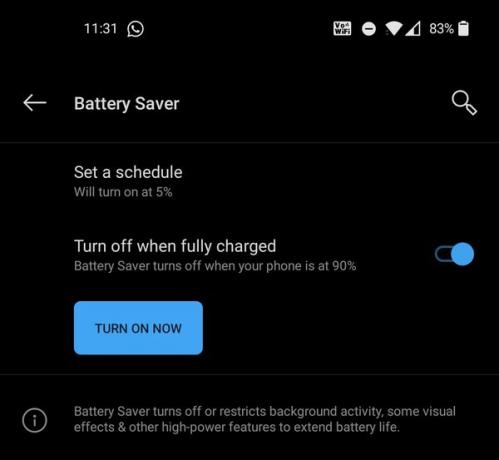 Kilde: Android Central
Kilde: Android Central
Hvis du er ved at løbe tør for batteri og vil forlænge batteriets levetid, kan du prøve Battery Saver. Som med alt andet i OxygenOS får du et anstændigt sæt tilpasning her: Du kan indstille det til at sparke, når batteriet går under en tærskel, fra 75% til 5%.
Der er også mulighed for at lade OxygenOS aktivere det automatisk baseret på din rutine. I denne tilstand starter Battery Saver på et forudbestemt tidspunkt baseret på din telefonbrug. Eller du kan altid aktivere funktionen manuelt ved at gå til Indstillinger -> Batteri -> Batterisparer -> Tænd nu. Battery Saver begrænser baggrundsaktivitet, afviser visuelle effekter og begrænser skærmopløsning og opdateringshastighed for at forlænge batteriets levetid på din telefon.
Selv i batterisparetilstand fortsætter alt, der kører i forgrunden, som normalt; du vil ikke se nogen lagginess eller nogen forskel i brugen. Funktionen er mere rettet mod at begrænse baggrundsapp-brug og netværksaktivitet, når din telefon er i standby.
Bonus: Forbedr batteriets levetid med optimeret opladning
Med OnePlus 8 og 8 Pro introducerer OnePlus en ny funktion, der forbedrer batteriets levetid. Det kaldes Optimeret opladning, og det fungerer på følgende måde: Når du lader din telefon være tilsluttet natten over, oplades batteriet kun til 80%, før det afbrydes. Den resterende 20% opladning opstår lige før du vågner op, og på denne måde er telefonen ikke tilsluttet med en 100% opladning.
Det tager et par dage for optimeret opladning at finde ud af dine brugsvaner, og derefter vil det start opladningen af resten af 20% på et bestemt tidspunkt, så din telefon er fuldt opladet lige før dig Vågn op.
Opladning på denne måde sikrer, at batteriet varer længere. Det er almindeligt at se telefonbatterier nedbrydes til omkring 90% på bare seks måneder, så denne funktion vil gå langt med at sikre, at dit batteri ikke løber ud i problemer et år eller to længere nede.
Får alt rigtigt

Fantastisk hardware, fremragende batterilevetid
OnePlus 8 har meget at gøre med det på hardwaresiden af tingene - inklusive et Snapdragon 865-chipsæt og 90Hz-skærm - og du får pålidelig batterilevetid ud af 4300mAh-batteriet. Den bedste del er, at det med 30W hurtig opladning tager kun 30 minutter for batteriet at oplade op til 60%.
- Fra $ 679 hos Amazon
Vi tjener muligvis en provision for køb ved hjælp af vores links. Lær mere.

Her er de bedste sager til Galaxy S10.
Selvom det ikke er den nyeste telefon derude, er Galaxy S10 en af de bedste og mest glatte telefoner på markedet. Sørg for at udstyre det med en af disse sager.

Beskyt din dyrebare Pixel 3a med etuier til perfekt pris!
Uanset din smag har din telefon brug for en sag, og den overkommelige pris Pixel 3a er ingen undtagelse.

Folk til rooting og modding skal tjekke disse Android-telefoner.
Hvis du ser fremad og ved, at du vil ændre noget på din næste telefon, der kræver brugerdefineret software eller rootadgang, er disse telefoner de bedste muligheder.
